- Författare Abigail Brown [email protected].
- Public 2023-12-17 07:02.
- Senast ändrad 2025-01-24 12:25.
AbleWord är ett lättanvänt, gratis ordbehandlingsprogram som körs på Windows. Med stöd för vanliga formateringsverktyg och populära filformat är det ett utmärkt val för en ordbehandlare. På grund av dess PDF-funktioner kan du dessutom använda den som PDF-redigerare och PDF till Word-konverterare.
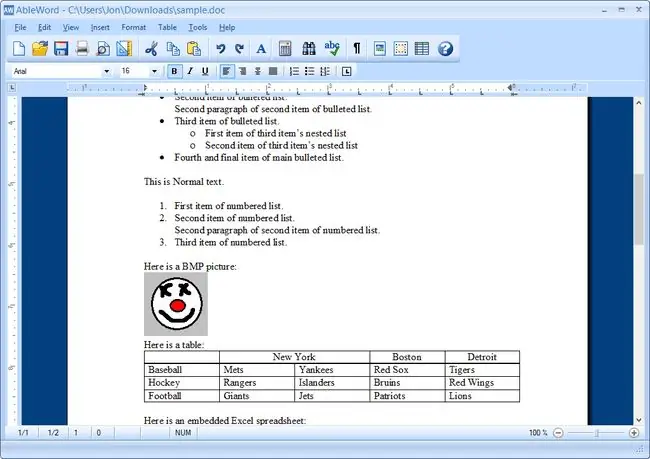
What We Like
- Lätt att använda.
- Kan kontrollera stavfel.
- Rent gränssnitt och design; stilren.
- Stöder vanliga formateringsförmåga.
What We Don't Like
- Stavningskontrollen är inte automatisk.
- Har inte uppdaterats sedan 2015.
- Fungerar endast på Windows.
- Begränsade filassocieringsinställningar.
Mer information om AbleWord
- Körs på Windows XP och nyare Windows-operativsystem.
- Vanliga filformat kan öppnas och sparas till, till exempel MS Words DOCX och DOC, samt PDF, RTF och HTML/HTM.
- AbleWord fungerar som en PDF till Word-konverterare eftersom du kan öppna en PDF-fil och sedan spara den till DOCX eller DOC (de två mest populära filformaten som används i Word).
- Du kan bara importera en PDF-text och automatiskt utesluta alla bilder och andra stilar utan text genom att använda File > Importera PDF-text.
- Stöder infogning av vanliga saker som sidbrytning, aktuellt datum, bild (BMP-, TIF-, WMF-, PNG-, JPG-, GIF- och EMF-filer), textram, tabell och sidnummer.
- Vanliga formateringsfunktioner är tillåtna som att ändra teckensnitt, stycke, stilar, kolumner, sidhuvud/sidfot, bild, ramar och punktdetaljer.
- Menyn Redigera innehåller alla möjliga redigeringsfunktioner du kan förvänta dig att ha i alla bra ordbehandlare, som ångra, gör om, klipp ut, kopiera, rensa, klistra in, hitta och ersätta. Alternativen för att hitta och ersätta inkluderar till och med en växling för att göra sökningen skiftlägeskänslig.
- Anpassade användarordböcker (. TXD-filer) kan läggas till.
- En ordräknare ingår så att du snabbt kan se hur många ord, sidor, tecken (med och utan mellanslag), stycken och rader som dokumentet innehåller.
- Vissa alternativ för stavningskontroll inkluderar möjligheten att växla mellan att aktivera och inaktivera saker som att flagga upprepade ord, ignorera internetadresser, ignorera e-postadresser och ignorera ord som innehåller siffror.
- Du kan välja mellan två vyer för att se ett dokument i utkast eller utskriftslayout.
- På skärmen Utskriftsformat finns inställningar för att ändra vilken typ av papper som dokumentet ska skrivas ut på och hur stora marginalerna ska vara från toppen, vänster, botten och höger sida av sidan. Det är också här inställningarna för sidhuvuden och sidfötter, kolumner och ramar finns.
- AbleWords onlinehjälp ger en handfull handledningar om du har problem med att använda programmet.
Tankar om AbleWord
Även vid första anblicken är det lätt att se hur enkelt det är att använda AbleWord. Verktygsfälten är lätta att läsa och förstå, och programmet som helhet är bara väldigt rent och lätt för ögonen.
Som med alla ordbehandlare är det olyckligt att den här inte kan kontrollera stavfel medan du skriver. Men stavningskontrollverktyget är lättillgängligt från verktygsfältet. När du väljer det är stavfelen understrukna med rött, men sedan återgår de till det normala när du avslutar stavningskontrollverktyget.
Medan du installerar det får du frågan om du vill associera programmet med DOC- och DOCX-filer. Om du aktiverar det alternativet öppnas alla dokument som slutar med dessa filtillägg i AbleWord när du dubbelklickar på dem. Detta är en användbar funktion, men tyvärr kan du inte aktivera eller inaktivera den när programmet väl har installerats, och det fungerar bara med dessa filtillägg.
AbleWord är definitivt ett bra val om du letar efter en lättanvänd ordbehandlare som är kostnadsfri och fungerar med filer som används i de flesta andra ordbehandlare.
Gratis program som AbleWord
Om du letar efter en annan ordbehandlare som AbleWord som kanske bättre passar dina behov, kolla in recensionerna vi har för några andra gratis ordbehandlare som OpenOffice Writer och WPS Office Writer.
Titta även igenom den här listan med gratis ordbehandlare online för program som dessa som har den extra fördelen att arbeta online via din webbläsare. Vad det betyder är att du inte behöver ladda ner någonting, och du kan använda det från i princip vilken dator du är på, och vanligtvis även mobila enheter, som din telefon eller surfplatta. Google Dokument är ett exempel.

